


當您想播放 DVD 卻發現您的裝置沒有光碟機時,您是否感到困擾?您是否需要備份 DVD 以避免意外損壞?在其他場景中,您打算編輯 DVD 中的某些影片片段,或在播放受複製保護的 DVD 時遇到困難。
在這些情況下,您需要一個專業的 DVD 翻錄器,它可以刪除複製保護並將 DVD 轉換為 MP4 或其他常規格式,以便靈活播放或收藏。有些 DVD 翻錄器也會在翻錄 DVD 之前提供編輯功能。這篇文章詳細介紹了這五個 最受好評的 DVD 翻錄器。繼續閱讀,探索最佳的 DVD 翻錄工具選項!
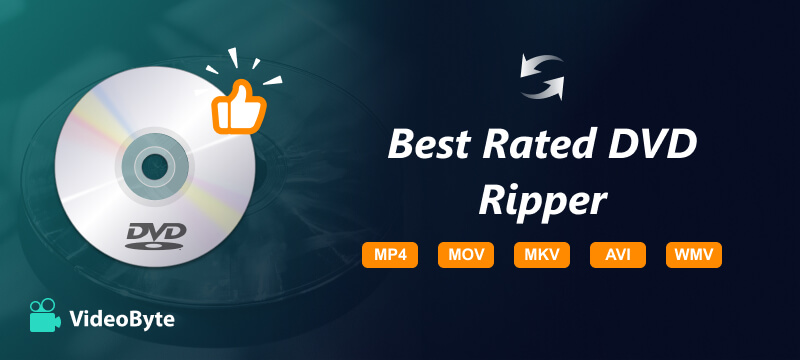
VideoByte BD-DVD 翻錄器(建議)
VideoByte BD-DVD 開膛手 是一款功能強大的助手,相容於Windows和macOS系統。它可以將 DVD 或藍光光碟和 ISO 檔案翻錄為 300 多種標準格式,從而可以輕鬆地在不同裝置上播放影片或備份影片。有了它,你可以轉換藍光和 DVD 轉 MP4、MKV、MOV、FLV、M4V 等等。
此外,VideoByte 以其卓越的解密技術和 6 倍更快的翻錄速度而脫穎而出,可協助您在短時間內處理各種受複製保護的 DVD。您無需擔心 AACS、Cinavia、APS 和 CSS 等複製保護,因為 VideoByte 可以繞過它們。
VideoByte BD-DVD 翻錄器的主要特點
以下是幫助您使用最佳 DVD 翻錄器的逐步指南。
步驟 1. 載入您的 DVD。 點擊左上角的“載入 DVD”來載入您的磁碟。
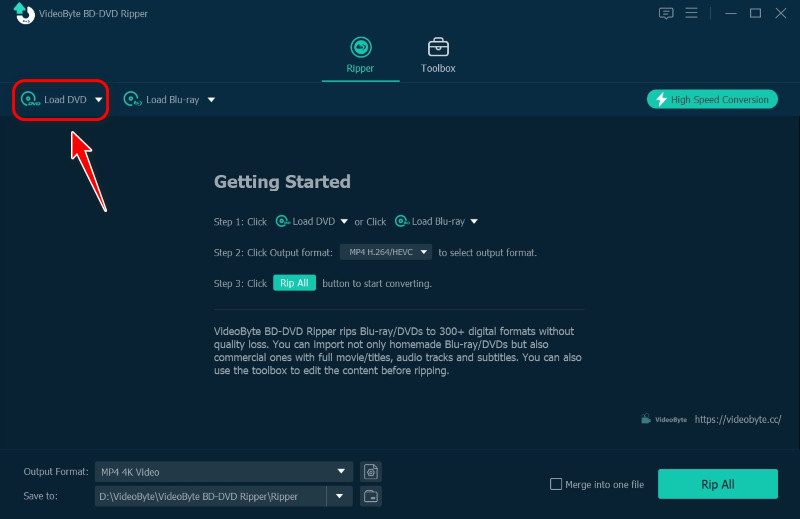
第2步。選擇輸出格式和路徑。 點擊左下角選擇您需要的輸出格式和要儲存的位置。
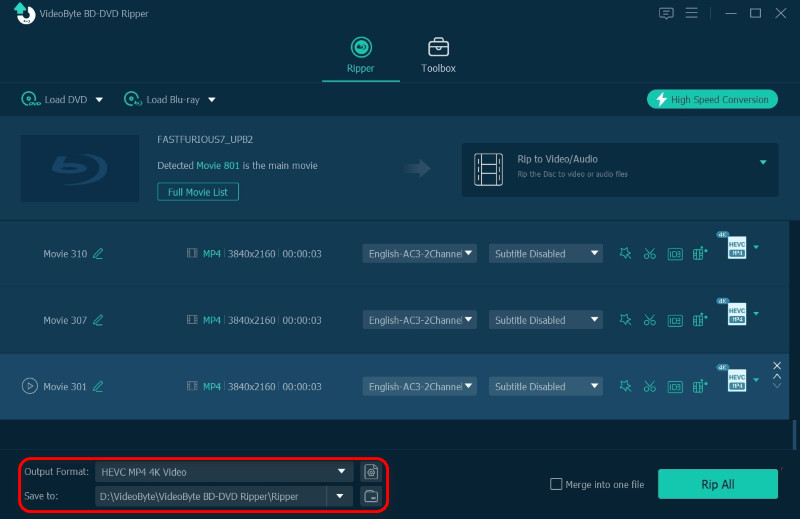
步驟3.開始翻錄。 設定詳細資料後,點選「全部翻錄」按鈕開始翻錄。
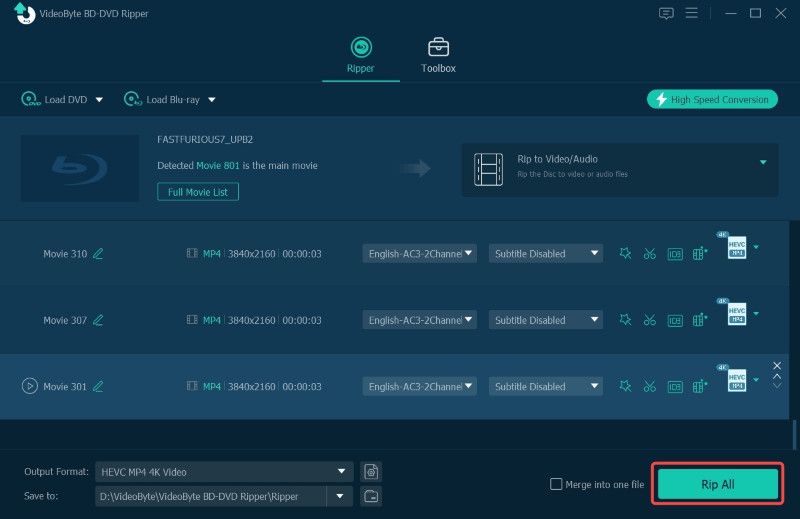
VideoByte 具有編輯和修剪功能。您可以點擊右側的“星星”和“剪刀”圖示來建立影片剪輯。
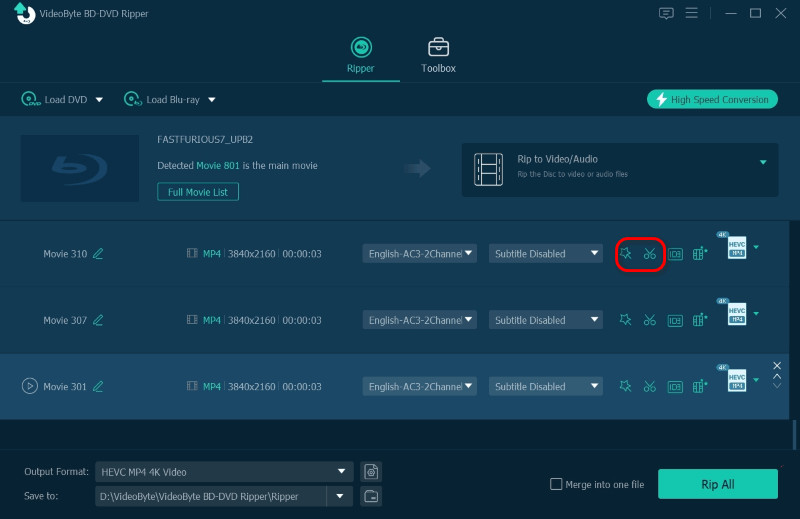


手煞車
手煞車 是一款著名的免費開源 DVD 翻錄器,相容於 Windows、macOS 和 Linux。它可以幫助您將 DVD 影片轉換為 MP4、MKV 或其他常規數位格式。此外,它還支援各種功能,包括批量翻錄、視訊壓縮以及添加字幕或音軌。 HandBrake 因其用戶友好的介面和免費使用而廣受歡迎。
然而,由於缺乏解密技術,Handbrake 無法直接翻錄受複製保護的 DVD,但幾乎所有商業 DVD 都具有複製保護。此外,其有限的 GPU 加速使得翻錄速度變慢,尤其是在處理大型或高解析度 DVD 影片時。並且它不提供影片編輯功能。


WinX DVD 開膛手白金版
WinX DVD 開膛手白金版 是另一個出色的 DVD 翻錄工具,可以處理具有 CSS、區域代碼或 DRM 等保護的 DVD。它支援各種輸出選項,包括 MP4、AVI、MKV、FLV 等,並提供令人滿意的 DVD 翻錄速度和高品質的輸出。它也可用於影片編輯和裁剪。
然而,它的解密技術無法繞過一些新的或複雜的保護,而且許多用戶並不欣賞它的介面,因為它缺乏簡單性和美感。此外,如果您的光碟是藍光光碟,WinX DVD Ripper Platinum 無法翻錄它。您可以轉向 VideoByte BD-DVD 開膛手.


Freemake DVD 開膛手
Freemake DVD 開膛手 是一款免費軟體,用於將 DVD 轉換為常規格式文件,包括 MP4、AVI、WMV、MKV 等。它以其用戶友好的介面而聞名,並因其快速的處理速度和批量翻錄功能而方便。此外,它還具有基本的編輯功能。
雖然它僅適用於 Windows 系統,但它具有相當大的局限性,例如無法解密大多數商業 DVD 所具有的 DRM 和 CSS 限制。而且,它不會保留選單、章節和字幕;您無法獲得帶有字幕的完整 DVD 檔案。


製作MKV
製作MKV 是一款專業的翻錄器,可將 DVD 或藍光轉換為 MKV 格式。相容性好,可在Windows、macOS、Linux電腦上使用。而且它可以繞過CSS、AACS等商業保護,並採用無損轉換。
但是,它只有一個輸出選項 - MKV 格式。它的翻錄速度非常慢,翻錄的影片檔案大小會非常大。此外,它沒有編輯功能。至於定價,翻錄 DVD 是免費的,藍光功能目前處於試用版。


| 支援的系統 | 輸出格式 | 轉換速度 | 刪除複製保護 | 編輯功能 | 價格 | |
|---|---|---|---|---|---|---|
| VideoByte BD-DVD 開膛手 | Windows、蘋果系統 | 300+(MP4、MKV、MOV、MP3、AAC…) | 速度快 6 倍 | 是的 | 是的 | 付費(提供免費試用) |
| 手煞車 | Windows、macOS、Linux | MP4、MKV、WebM | 慢的 | 不 | 不 | 自由的 |
| WinX DVD 開膛手白金版 | Windows(以 Windows 為中心)、macOS | 10+(MP4、AVI、WMV、MOV、MKV、FLV…) | 快速地 | 是的 | 是的 | 有薪資的 |
| Freemake DVD 開膛手 | 僅限 Windows | 7+(MP4、AVI、WMV、MKV) | 快速地 | 不 | 是的 | 自由的 |
| 製作MKV | Windows、macOS、Linux | MKV(僅限) | 慢的 | 是的 | 不 | 自由的 |
將 DVD 翻錄為 MP4 合法嗎?
翻錄的合法性取決於您如何處理翻錄的 DVD 影片。如果只是個人觀看或收藏的話,不必擔心遺留問題。但是,請始終遵守版權法,不要將影片用於商業目的。
DVD 翻錄器支援批次轉換嗎?
是的,許多專業的 DVD 翻錄程式都具有批量轉換功能。例如,最好的 DVD 開膛手 - VideoByte BD-DVD 開膛手以其 6 倍更快的速度和批量轉換功能快速處理一捆 DVD。
如何選擇最佳的 DVD 翻錄器?
您需要考慮 DVD 翻錄器的這些項目:支援的系統、輸出格式和品質、解密功能、編輯功能(如果您需要建立影片剪輯)和定價等。
本頁介紹了五個 最受好評的 DVD 翻錄器,包括它們的優點和缺點。您可以根據您的翻錄需求選擇最合適的需求。就我而言, VideoByte BD-DVD 開膛手 這款應用程式功能卓越,值得推薦。請立即下載!
熱門文章
經過 在 2025年9月15日
經過 在 2025年2月8日
經過 在 2024年12月20日